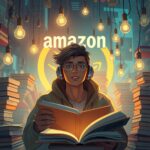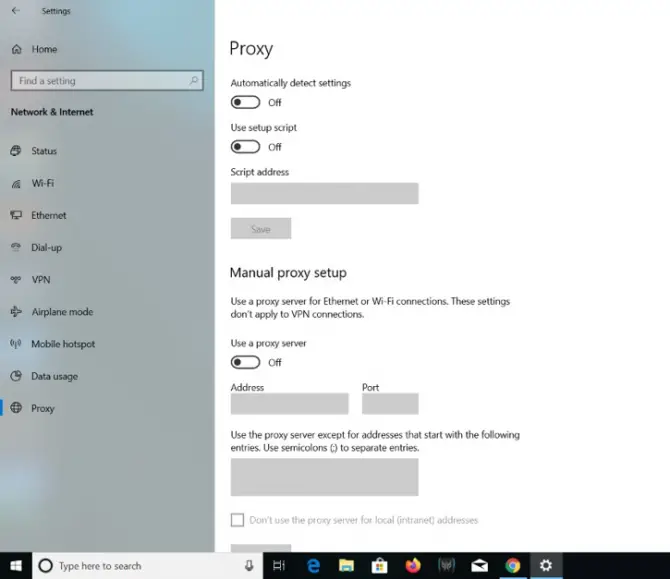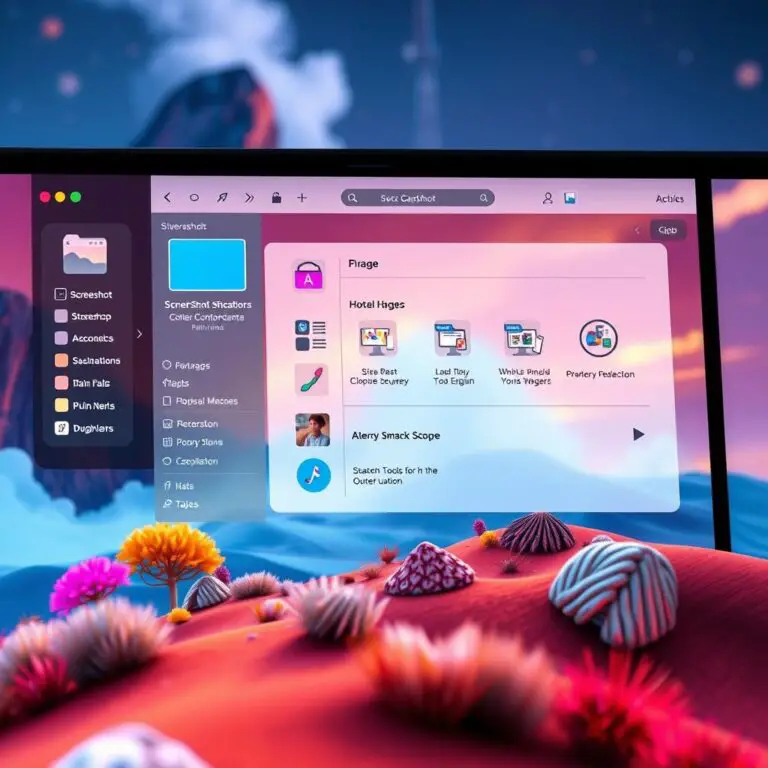滲透 Amazon Fire TV Stick 的秘密:如何清除緩存檔案並恢復正常使用
滲透 Amazon Fire TV Stick 的秘密:如何清除緩存檔案並恢復正常使用
你是否曾經遇過 Amazon Fire TV Stick 會掛掉、不斷重新啟動或是視頻播放時出現卡頓的問題?其實,這些都是由於緩存檔案堆積過多所導致。你的 Amazon Fire TV Stick 也有緩存系統,儲存了暫時性資料,如瀏覽歷史、縮圖、搜尋和其他應用程式資料。雖然這些資料能夠幫助你的設備快速加載,但是Amazon的串流裝置卻只有有限的儲存空間,大部分都是為系統軟體而設。
這意味著你的 Fire TV Stick 難以有效運作,需要花更多時間來瀏覽儲存的資料。因此,你可能會經歷緩衝、應用程式崩潰、不斷重新啟動等常見問題。然而,我們今天要討論的是如何清除緩存檔案並恢復你的 Fire Stick 到正常運作的狀態。
下面是一些指南,幫助你理解和處理這個問題。
Amazon Fire Stick 清除應用程式快取的方法
如果你使用Amazon Fire Stick來流覽你的喜愛的串流媒體,那麼你可能會遇到問題:Netflix或其他串流媒體不能正常運作。這時候,清除應用的快取就可以幫助解決問題了。
不過,你需要知道的是,Amazon Fire Sticks內建了一個系統來自動管理儲存空間。但是,它們只會在30天後才自動清除應用程式的快取。幸好,你可以自己手動清除它們。下面是一些步驟幫你做到這一點。
這個教學使用的是Amazon Fire TV Stick 4K Max
但是,步驟同樣適用於其他型號的Fire Sticks。你應該能夠順利地跟著步驟來操作你的裝置。
步驟1:啟動Fire Stick並進入設定
首先,你需要啟動你的Fire Stick。然後,按下「設定」按鈕,選擇「應用程式」這一項。
步驟2:管理已安裝的應用程式
接著,選擇「Manage Installed Applications」(管理安裝的應用程式),就可以看到你的所有安裝的應用程式了。
步驟3:清除應用的快取
找出問題的應用程式(比如Netflix),然後按下Fire Stick遙控器上的「倒帶」按鈕,選擇「Clear cache」(清除快取)。或者,你也可以選擇該應用程式,然後往下滑動到「Clear cache」,選擇該選項。
步驟4:清除應用的資料
如果你想徹底地清除應用的資料,就需要選擇「Clear data」(清除資料)。這樣就會把所有的資料都刪除了。
步驟5:確認你的選擇
最後,你需要確認自己的選擇。選擇「Clear cache」或「Clear data」,然後按下遙控器上的確定按鈕,就完成了。
如何快速卸載Fire Stick程式以清除快取
想徹底清理你的Fire Stick的程式快取或資料嗎?很抱歉,我們沒有直接的方法來做到這一點。但是,你可以試著先卸載程式,再重新安裝。這樣可以將所有東西都重啟,包括壞的資料。接下來,我們就教你如何卸載Fire Stick的程式:
步驟1:進入設定選單
從你的Fire Stick主畫面開始,點擊設定選單。
步驟2:管理安裝的程式
在設定選單中,導航到應用程式 > 管理已安裝的應用程式。
步驟3:刪除程式
瀏覽安裝程式列表,點擊你想刪除的程式。然後,點擊刪除並確認動作。
小提示:
卸載程式是重啟的好方法,但是如果你只想要清除快取,重新安裝程式可能不是最好的選擇。另外,如果你需要卸載多個程式,重複這些步驟就可以了!
如果您已經嘗試過所有方法清除FireStick的緩存,但問題仍然存在,則考慮進行工廠重置。
如果您已經嘗試過所有方法清除Fire Stick的緩存,但問題仍然存在,則考慮進行工廠重置。這是一種極端的排除程序,它會清空下載的應用程式和資料、設定以及帳戶。您的帳戶仍然存在,但是您需要重新登入才能訪問它們。此外,這個程序還會將您的設備恢復到原始狀態。整個裝置看起來就像購買時一樣。
如果您決定進行工廠重置,以下是步驟:
- 點擊設定 > 我的Fire TV
- 選擇重設為預設值。然後確認行動。
- 等待設備完成重設過程,大約需要幾分鐘。
這樣您就可以把您的FireStick恢復到原始狀態了。如果問題還是存在,那麼可能是設備本身有問題了。
清除 Fire Stick 的緩存:做得對吧
清除 Amazon Fire Stick 的緩存可能已經成了你的習慣。與在 Android 手機上清除緩存一樣,都是用來移除應用的暫時檔案,讓載入速度更快。然而,你不需要太頻繁地做這件事。過度清除緩存只會使問題惡化。應用程式可能會載入得更慢,還要耗費 Fire Stick 處理器的效能。
想要避免這些問題,就要學會適當地清除緩存。以下是一些建議:
- 只在必要時才進行清除緩存。
- 在不使用FireStick的情況下進行清除緩存,以免耗費處理器的效能。
- 如果你常常進行清除緩存,建議定期重啟 Fire Stick 以避免問題惡化。